Outlookで既存のメールテンプレートを編集するにはどうすればよいですか?
Outlookでメールテンプレートを適用するのは簡単ですが、既存のテンプレートに変更を加える必要がある場合はどうすればよいでしょうか?新しいテンプレートを作成するのとは異なり、保存されたテンプレートを編集するには、更新されたバージョンに置き換える必要があります。このガイドでは、そのプロセスをステップバイステップで説明します。
Outlookで既存のメールテンプレートを置き換えて編集する
Outlookで既存のメールテンプレートを置き換えて編集する
以下の詳細な手順に従って、Outlookで既存のメールテンプレートを変更し、保存されたテンプレートが最新のコンテンツとフォーマットで更新されるようにしてください。古いテンプレートを修正版で置き換えることで、メール通信の一貫性と効率を維持できます。
1. 「ホーム」>「新規作成」>「その他のアイテム」>「フォームの選択」をクリックして、「フォームの選択」ダイアログボックスを開きます。

2. 「フォームの選択」ダイアログボックスで、(1)「参照先」ドロップダウンリストから「ファイルシステム内のユーザー テンプレート」を選択し、(2)指定されたメールテンプレートをクリックしてハイライトし、(3)「開く」ボタンをクリックします。

3. 選択したテンプレートに基づいて新しいメールが作成されます。必要な編集を行い、「ファイル」>「名前を付けて保存」をクリックします。
4. 「名前を付けて保存」ダイアログボックスで、(1)「ファイル名」ボックスに既存のテンプレートと同じ名前を入力し、(2)「保存形式」ドロップダウンリストから「Outlook テンプレート」を選択し、(3)「保存」ボタンをクリックします。

5. 「上書き保存の確認」ダイアログボックスが表示されます。「はい」をクリックして続行します。
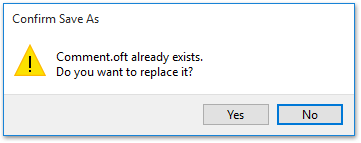
これで、既存のメールテンプレートを正常に編集できました。
📩 テンプレートを使用して複数のメールに即座に返信!
同じメールの返信を何度も入力するのはもう疲れていませんか?Kutools for Outlookの「テンプレートを使用して、1つまたは複数の選択したメールに返信する」機能を使えば、数回のクリックで事前にフォーマットされた返信を複数のメールに送ることができます。手間と時間を大幅に節約できます。単にメールを選択し、「Kutools」>「一括処理」>「テンプレートを使用して、1つまたは複数の選択したメールに返信する」に移動し、あらかじめ作成した返信を選べば完了です。これほど簡単にワークフローを合理化し、瞬時に返信できる方法はありません!

関連記事
最高のオフィス生産性ツール
最新情報: Kutools for Outlook 無料版リリース!
新しくなった Kutools for Outlook を100以上の素晴らしい機能とともに体験してください!今すぐダウンロードしてみましょう!
🤖 Kutools AI : 高度なAI技術を活用し、メールの返信、要約、最適化、拡張、翻訳、作成までを簡単に処理します。
📧 メール自動化: 自動返信(POPとIMAPに対応) / スケジュール電子メールを送信 /送信時にルールで自動 CC/BCC / 高度なルールによる自動転送 / 挨拶を自動追加 / 複数宛先メールを自動的に一通ずつ分割...
📨 メール管理: メールの取り消し / 件名などで詐欺メールをブロックする / 重複メールを削除 / 高度な検索 / フォルダーを整理...
📁 添付ファイルプロ: 一括保存 / 一括切り離し / 一括圧縮 / 自動保存 / 自動的に切り離す / 自動圧縮...
🌟 インターフェイスマジック: 😊さらに美しくてクールな絵文字 /重要なメール到着時に通知 / Outlookを閉じるのではなくグループを最小化...
👍 ワンクリック便利機能: 全員に【Attachment】付きで返信 / フィッシング対策メール / 🕘送信者のタイムゾーン表示...
👩🏼🤝👩🏻 連絡先&カレンダー: 選択したメールから一括で連絡先を追加 /連絡先グループを個別グループに分割 / 誕生日のリマインダーを削除...
お好みの言語で Kutools を利用可能 ― 英語、スペイン語、ドイツ語、フランス語、中国語など40以上の言語に対応!
Kutools for Outlookをワンクリックですぐに利用開始。待たずに今すぐダウンロードして効率を高めましょう!


🚀 ワンクリックダウンロード — Office用アドインをすべて入手
強くおすすめ: Kutools for Office(5-in-1)
ワンクリックで五つのインストーラーを同時ダウンロード ― Kutools for Excel、Outlook、Word、PowerPoint、Office Tab Pro。 今すぐダウンロード!
- ✅ ワンクリックの便利さ: 五つのセットアップパッケージを一度にダウンロードできます。
- 🚀 あらゆるOffice作業に準備完了: 必要なアドインをいつでもインストール可能です。
- 🧰 含まれるもの: Kutools for Excel / Kutools for Outlook / Kutools for Word / Office Tab Pro / Kutools for PowerPoint